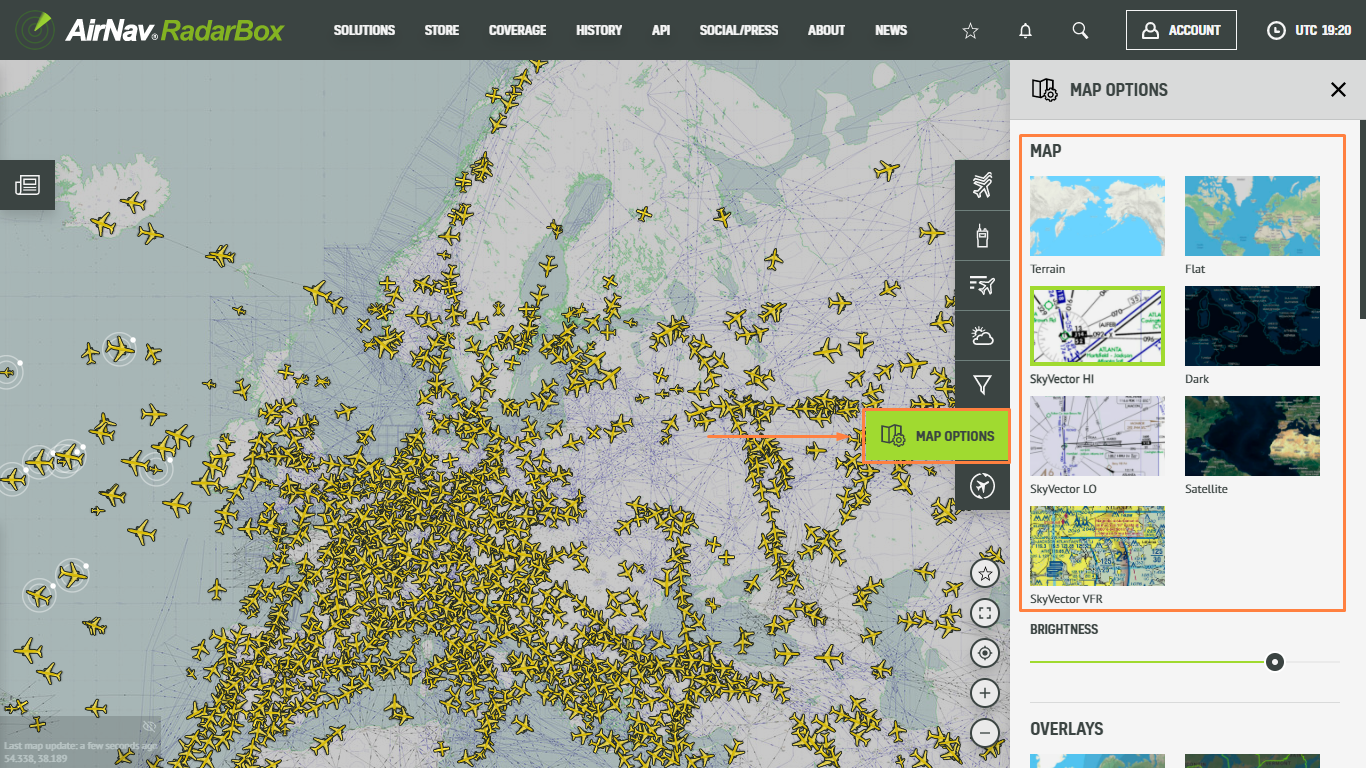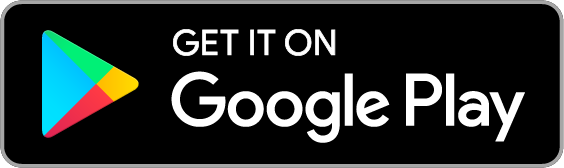Fonctionnalité AirNav RadarBox de la semaine : cartes HI, VFR et LO
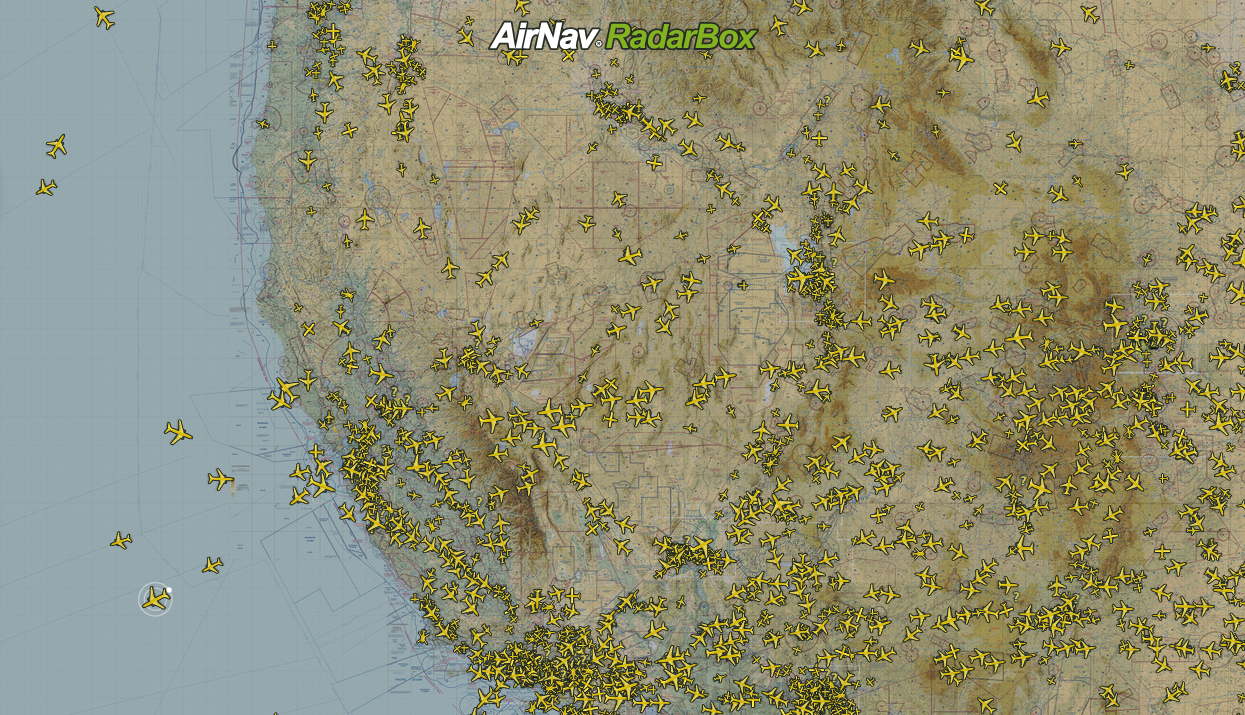
L'image ci-dessus : carte Sky Vector VFR affichée sur RadarBox.com
RadarBox s'engage à offrir à ses utilisateurs la liberté de personnaliser leurs vues sur le site Web et l'application. Une personnalisation que les utilisateurs adorent est la possibilité de choisir et de personnaliser des cartes avec des superpositions et d'autres fonctionnalités. RadarBox propose aux utilisateurs 7 cartes uniques parmi lesquelles choisir, mais pour la fonctionnalité de la semaine de cette semaine, nous nous concentrerons sur l'ensemble de cartes SkyVector.
Il y a 3 cartes SkyVector actuellement proposées :
- SkyVector VFR
- SkyVector Lo
- SkyVector Salut
1. SkyVector VFR
La carte aéronautique VRF (Visual Flight Rules) de SkyVector est conçue pour être une référence de navigation que les pilotes peuvent utiliser lors de la planification des vols et des vols.
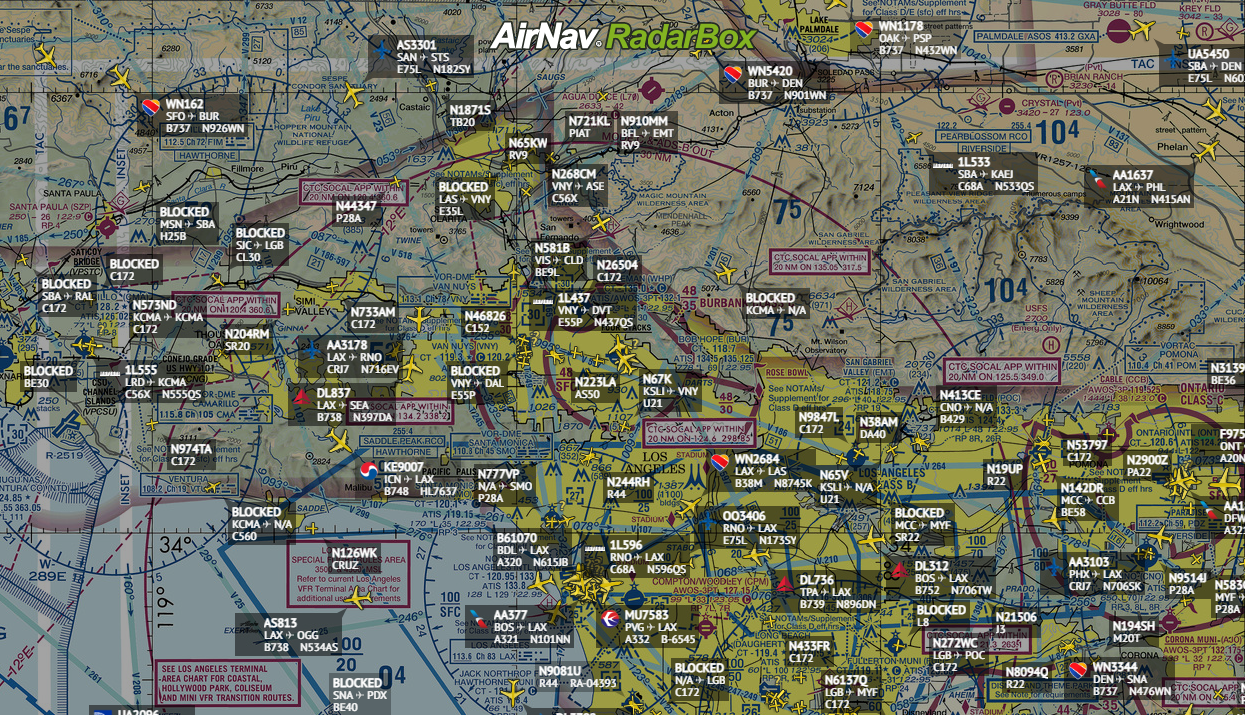
L'image ci-dessus : la carte SkyVector VFR affichée sur RadarBox.com
Parcours
Avant d'entrer dans ce que sont SkyVector HI et SkyVector LO, nous devons comprendre ce que sont les voies aériennes ou "routes aériennes". Les routes connues sous le nom d'"autoroutes du ciel" sont des pistes fixes ou des chemins dans le ciel utilisés lors de la navigation et de la planification des vols par les pilotes et les régulateurs du monde entier.
2. SkyVector Lo (voies aériennes à basse altitude)
Carte conçue spécialement pour les équipages de conduite et les pilotes. Cette option affiche les waypoints de navigation et les vols à basse altitude (en dessous de 18 000 pieds (5 500 m).
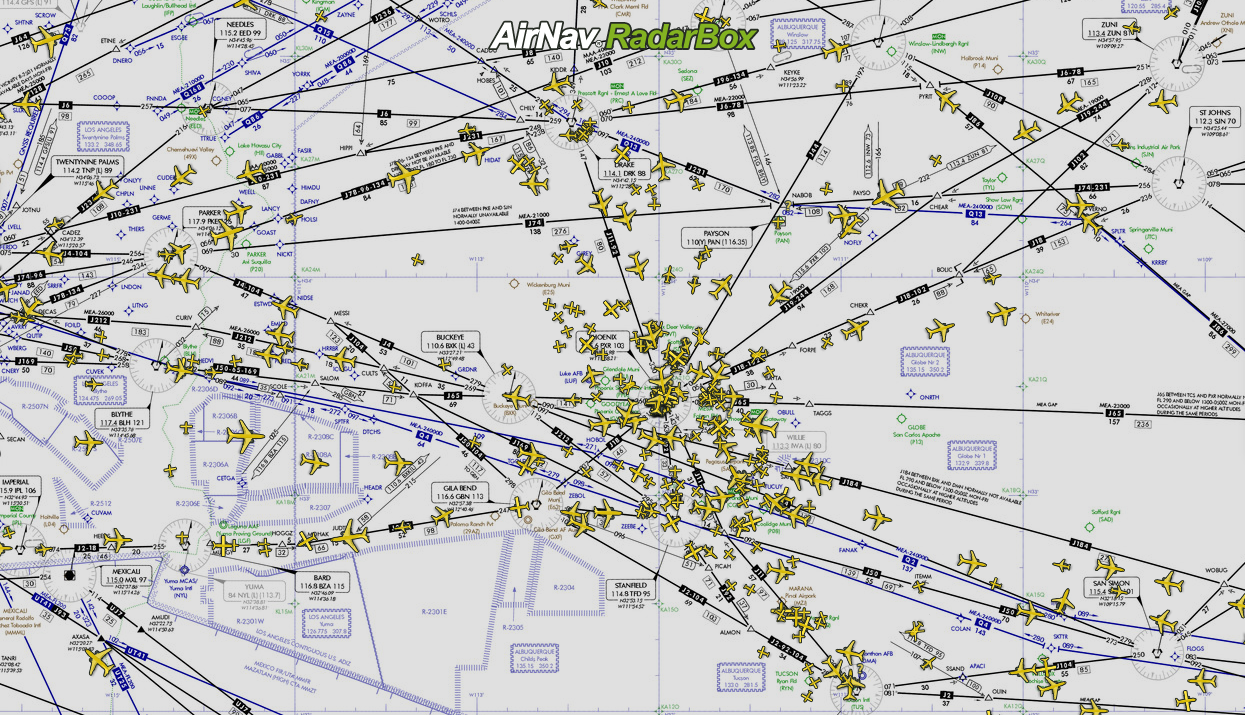
L'image ci-dessus : la carte SkyVector LO affichée sur RadarBox.com
3. SkyVector Hi (Hautes Altitudes)
Cette option de carte affiche les points de cheminement et les itinéraires pour les vols à haute altitude (de 18 000 pieds à 5 500 mètres) - un outil essentiel (cartes aéronautiques) pour les pilotes, les régulateurs et les équipages de conduite en général.
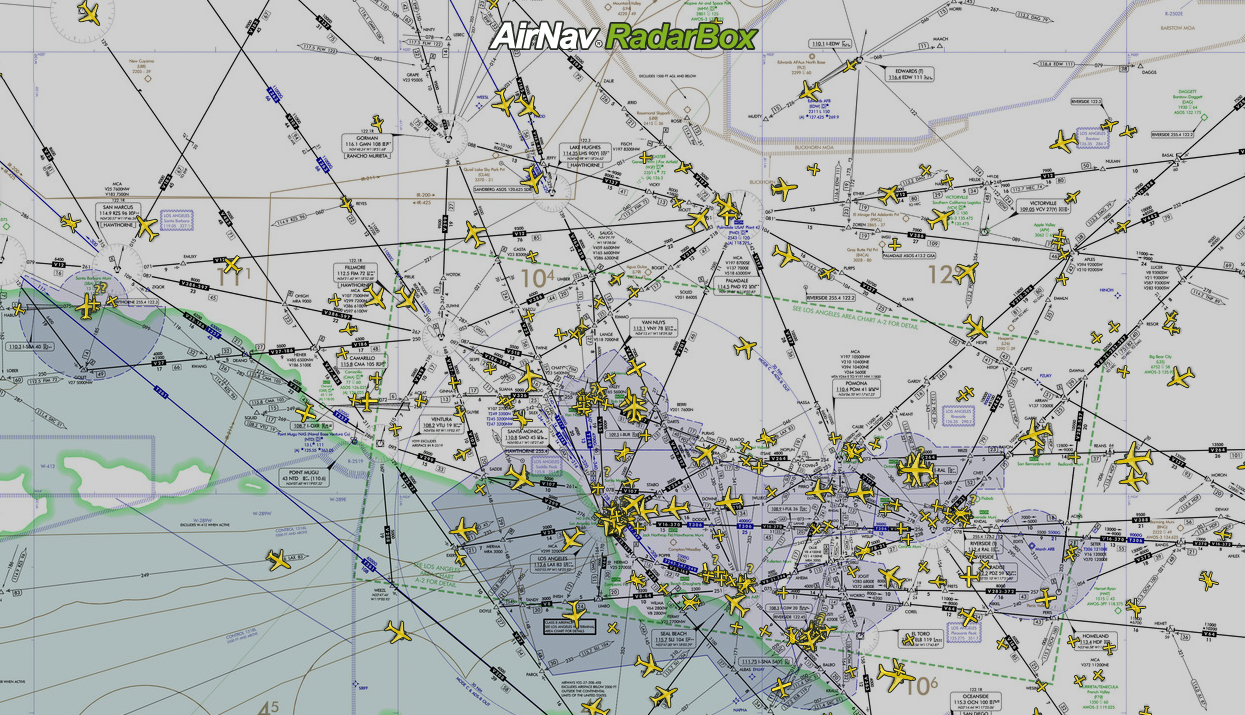
L'image ci-dessus : SkyVector Hi Map affichée sur RadarBox.com
Didacticiel
Visitez RadarBox.com, et dans la barre latérale droite, cliquez sur « Options de la carte », puis cliquez sur la carte que vous souhaitez utiliser.
L'image ci-dessus : Tutoriel sur la façon d'activer les cartes Skyvector
Applications RadarBox
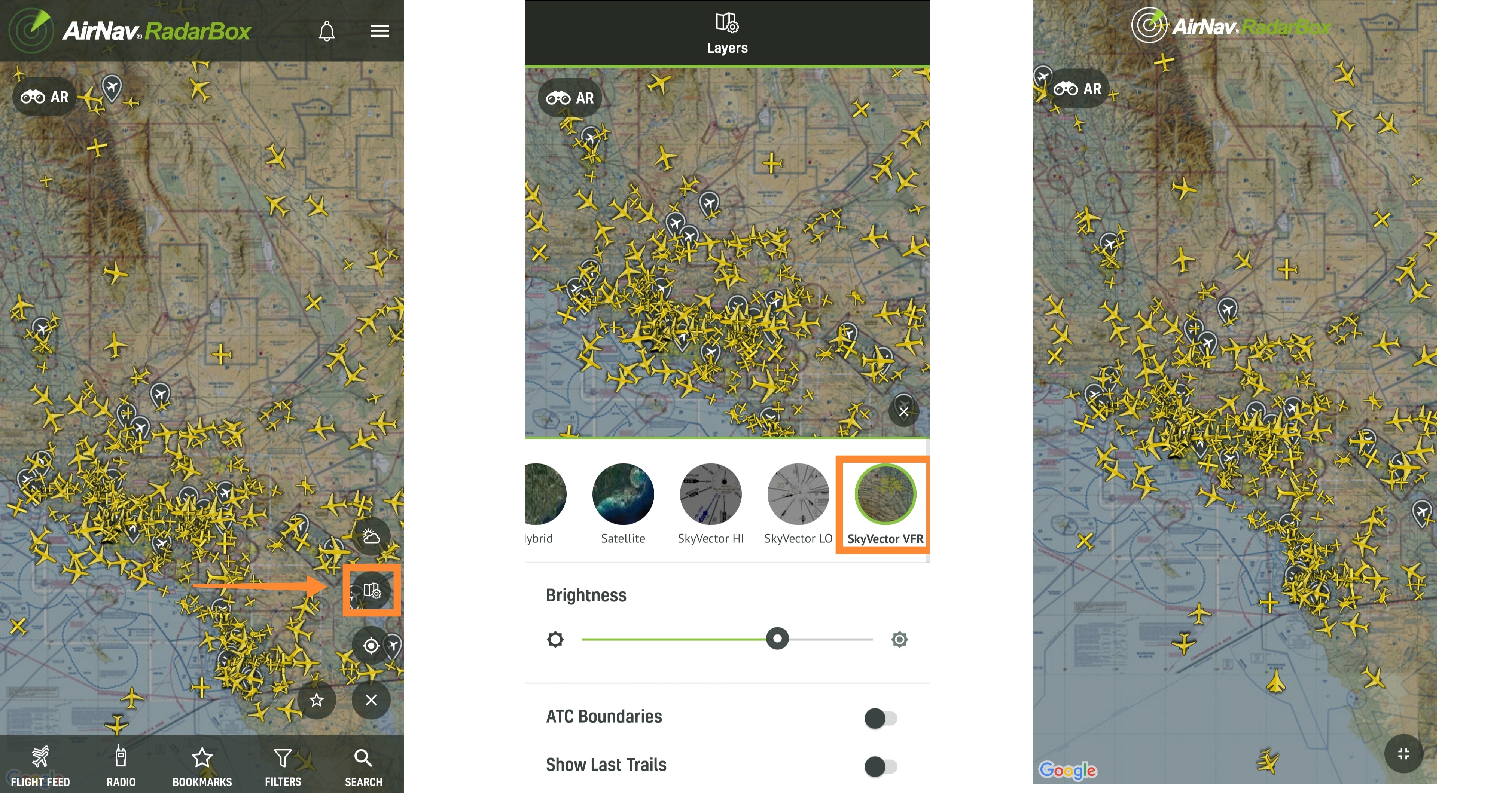
L'image ci-dessus : Tutoriel sur la façon d'activer les cartes Skyvector dans l'application RadarBox
Les trois options de carte sont également disponibles dans les applications RadarBox. Connectez-vous simplement à votre application, allez dans « Options de carte » et choisissez le style de carte. Dans l'exemple ci-dessus, nous avons sélectionné l'option de style de carte SkyVector VRF.
Pourquoi ne pas envisager de vous abonner à RadarBox ? Cliquez ici pour vous abonner !
Téléchargez nos applications maintenant -
LIRE SUIVANT...
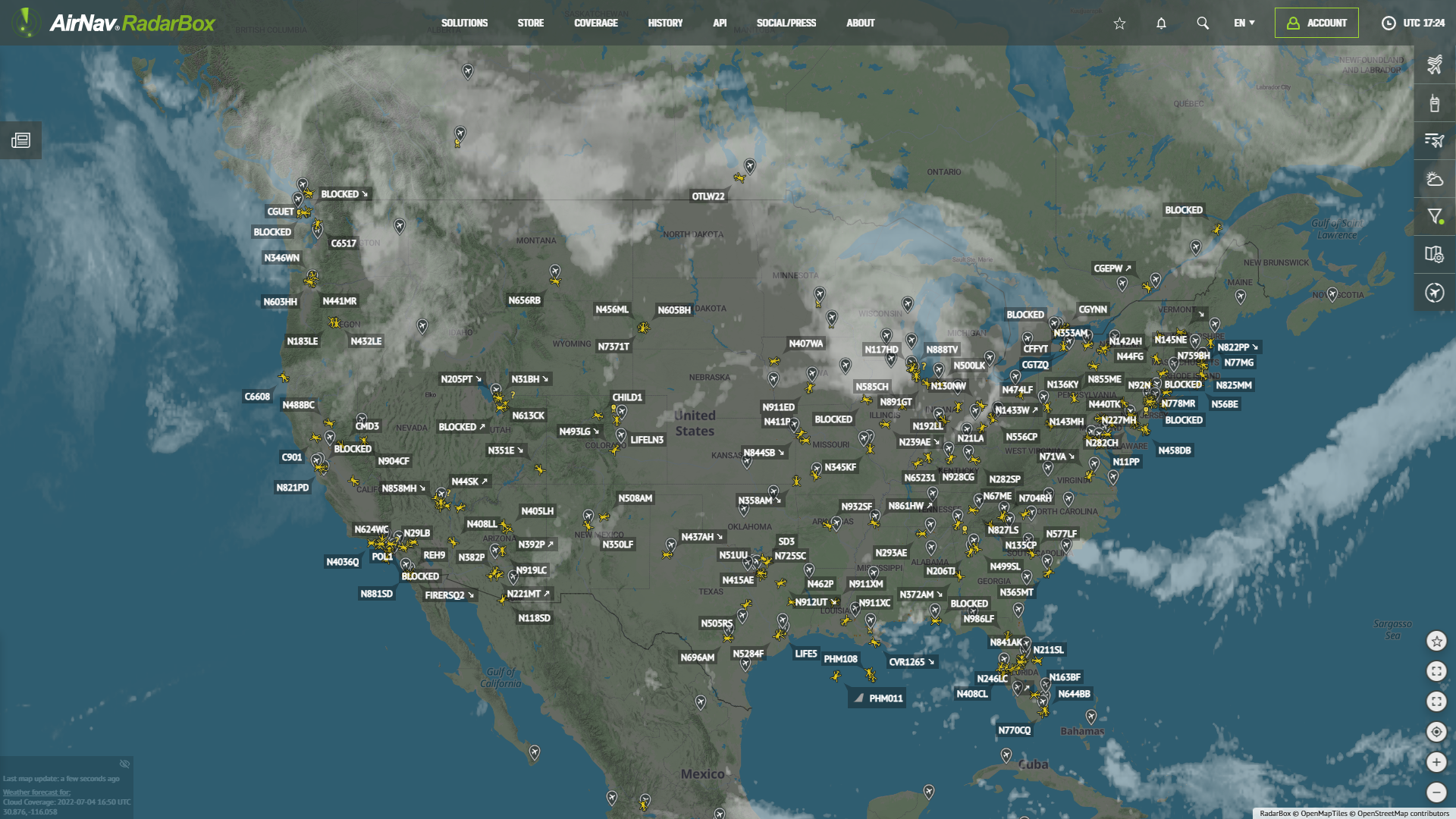 78909
78909Suivi des hélicoptères avec RadarBox
Aujourd'hui, nous allons explorer comment filtrer et suivre les hélicoptères sur RadarBox.com. Lisez cet article de blog pour en savoir plus...- 30356
AirNav annonce la disponibilité des données et graphiques liés au coronavirus
AirNav Systems fournit des données liées au trafic aérien COVID-19 à des fins d'analyse, d'étude et d'utilisation. 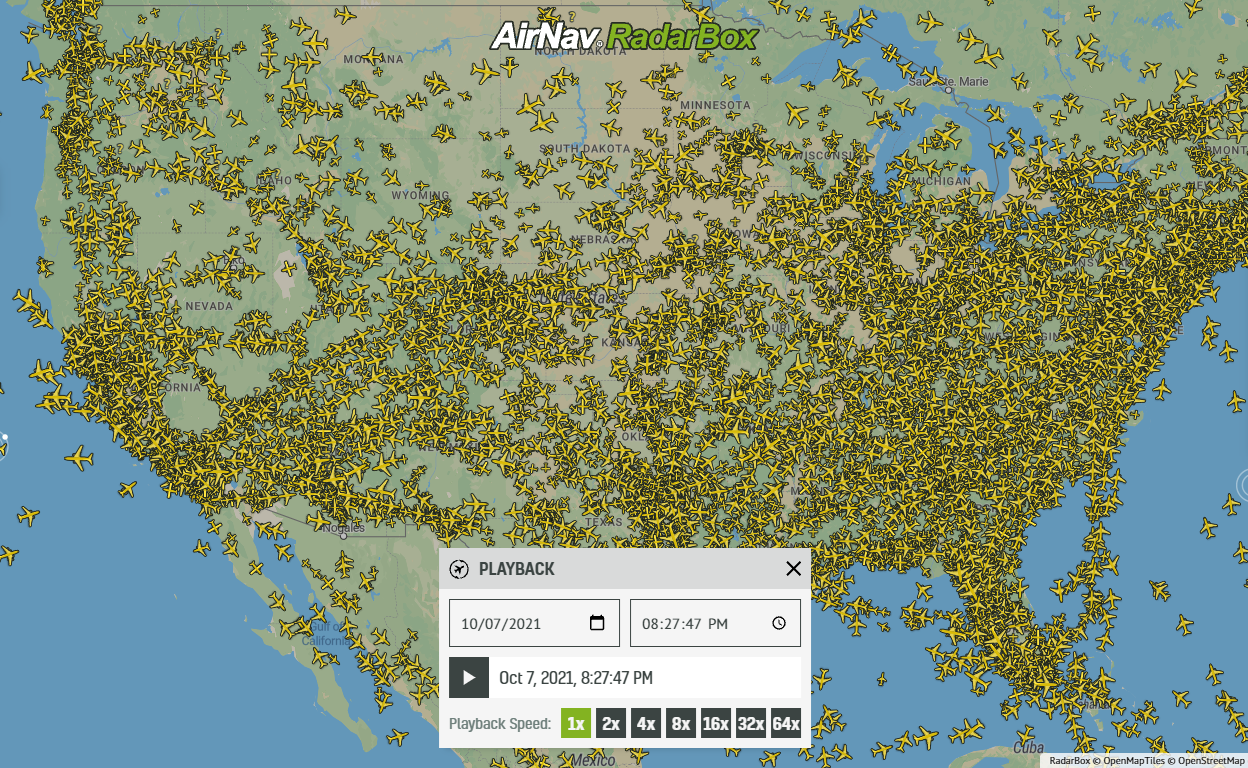 21858
21858Rejouer les vols passés avec la lecture
AirNav RadarBox lance officiellement la fonction de lecture sur RadarBox.com, permettant aux utilisateurs de rejouer le trafic aérien pour une date et une heure spécifiques dans le passé, sur une période de 365 jours. Lisez notre article de blog pour en savoir plus sur cette fonctionnalité.